
Phiên bản beta (thử nghiệm) của iOS 11 đã được tung ra khá lâu và trải qua nhiều lần nâng cấp. Tuy nhiên, phải đến đêm 19.09 theo giờ Việt Nam, bản chính thức của hệ điều hành này mới được tung ra. Sau đây sẽ là cách cập nhật iOS 11 chính thức để dùng ổn định và mượt mà hơn cho các máy đang chạy bản beta.
Tóm tắt nội dung
Bước 1: Xóa bản beta
Để xóa bản beta, bạn cần unenrolled bằng cách vào Cài đặt – Cài đặt chung – Cấu hình (Settings – General – Profile). Nhấn vào mục iOS Beta Software Profile.
Bước 2: Xóa
Nhấn Xóa cấu hình (Delete Profile) và tiến hành nhập mật khẩu của bạn. Sau đó iPhone hoặc iPad sẽ tự khởi động lại.
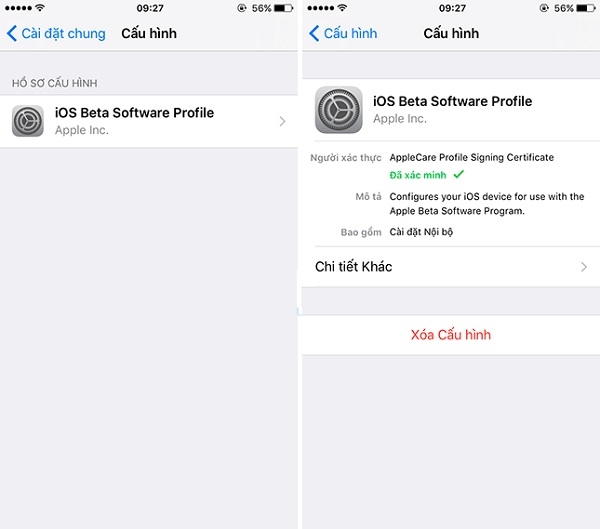
Cách cập nhật iOS 11 chính thức
Sau thao tác này, thực chất là thiết bị của bạn vẫn đang chạy phần mềm beta, nhưng vì bạn đã xóa giấy chứng nhận đăng ký hồ sơ, nên thiết bị không đủ điều kiện để nhận bản cập nhật beta nữa.
Bước 3: Cách cập nhật iOS 11 chính thức
Bạn đến Cài đặt – Cài đặt chung – Cập nhật Phần mềm (Settings – General – Software Update). Nếu bản cập nhật iOS 11 chính thức đã đến thiết bị của bạn, nó sẽ hiển thị ở đó, bạn chỉ cần cập nhật lên thôi. Máy bạn sẽ chạy bản iOS 11 chính thức chứ không phải beta nữa.
Danh sách các thiết bị được cập nhật lên iOS 11
- iPhone: iPhone 5s, iPhone SE, iPhone 6, iPhone 6 Plus, iPhone 6s, iPhone 6s Plus, iPhone 7, iPhone 7 Plus
- iPad: iPad Air, iPad Air 2, iPad Pro, iPad 2017, iPad mini 2, iPad mini 3, iPad mini 4
Nếu máy của bạn có tên trong danh sách này và đang chạy iOS 11 beta, hãy sử dụng cách cập nhật iOS 11 chính thức trên đây để hưởng trọn các tiện ích của hệ điều hành mới này nhé! Chúc các bạn thành công!


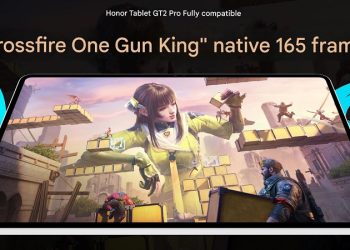
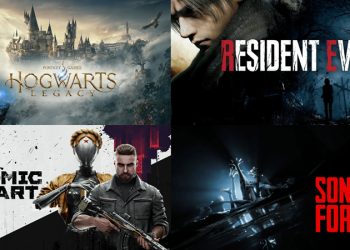









Email của bạn sẽ không được hiển thị công khai. Các trường bắt buộc được đánh dấu *
Tạo bình luận mới